
Grâce à l’application Notes, les utilisateurs de Mac peuvent rapidement noter des informations importantes, capturer des idées prometteuses, tenir un journal quotidien, et bien plus encore. Bien sûr, les utilisateurs peuvent non seulement créer des notes, mais aussi les supprimer, ce qui peut entraîner des erreurs. En effet, il y a de nombreux forums en ligne posant la même question : Comment récupérer des notes supprimées sur un Mac ?
Pour fournir une réponse complète à cette question, nous décrivons plusieurs façons de récupérer des notes supprimées sur Mac, vous permettant de choisir celle qui correspond le mieux à votre situation. Quelle que soit la méthode choisie, nous vous recommandons vivement de commencer le processus de récupération dès que possible afin d’augmenter les chances de récupération réussie.
| Méthode | Quand c’est le plus utile |
| 💻 Logiciel de Récupération de Données | À appliquer après un formatage accidentel du disque système ou la suppression du fichier NotesV7.storedata-wal |
| ⏳ Machine à remonter le temps | Quand les fichiers de notes ont été écrasés |
| ☁️ Sauvegarde iCloud | Quand un dysfonctionnement matériel ou un formatage accidentel s’est produit |
| 🕓 Dossier Récemment Supprimé | Quand la synchronisation iCloud était activée |
Table des Matières
Pourquoi mes notes ont-elles été supprimées ?
Lorsque les utilisateurs se plaignent que leurs notes ont disparu de leur Mac, il est généralement possible d’imputer la cause à l’un des éléments suivants :
- 👨💻 Suppression accidentelle: De loin, la cause la plus courante de la disparition de notes importantes est les utilisateurs eux-mêmes. Lors de la gestion d’une grande collection de notes organisées dans plusieurs dossiers, il est facile de sélectionner accidentellement la mauvaise note et de ne remarquer l’erreur que lorsque la note est déjà partie.
- 🍏 Mise à jour du système d’exploitation échouée : Lors de la mise à jour de macOS vers la version la plus récente, il est important de ne pas interrompre le processus de mise à jour. Un arrêt soudain causé par une panne de courant ou un redémarrage forcé peut avoir de nombreuses conséquences imprévues, y compris la perte de notes.
- 💻 Défaillance matérielle : L’application Notes conserve ses données sur le disque dur principal, donc les notes peuvent disparaître si le disque dur devient corrompu ou endommagé.
- 🚧 Les plantages d’application : Il n’est pas rare que les nouvelles versions de macOS rencontrent des problèmes de stabilité et des plantages d’applications. Chaque crash crée une petite mais non négligeable possibilité de perte de données et de disparition de notes.
- 🦠 Logiciel malveillant : Des virus traditionnels aux ransomwares modernes, il existe de nombreux types de logiciels malveillants qui peuvent vous empêcher d’accéder à vos notes.
Mais pouvez-vous récupérer des notes supprimées définitivement après une mise à jour infructueuse, un plantage soudain, une suppression accidentelle et les autres événements décrits ci-dessus ? Absolument ! Peu importe pourquoi vos notes ne sont plus accessibles, la bonne nouvelle est qu’il existe plusieurs méthodes pour récupérer des notes supprimées sur Mac que vous pouvez essayer sans compétences techniques particulières.
4 Façons de Restaurer des Notes Supprimées sur Mac
Maintenant que vous savez où les notes sont stockées sur Mac, il est temps d’expliquer plusieurs méthodes fonctionnelles que vous pouvez utiliser pour récupérer les notes supprimées ou perdues. Encore une fois, quelle que soit la méthode que vous choisissez, nous vous recommandons fortement de ne pas retarder le processus de récupération plus que nécessaire.
Méthode 1 : Logiciel de récupération de données
![]() La première méthode que nous voulons décrire est parfaite pour récupérer des notes après un formatage accidentel du disque système ou une suppression du fichier NotesV7.storedata-wal.
La première méthode que nous voulons décrire est parfaite pour récupérer des notes après un formatage accidentel du disque système ou une suppression du fichier NotesV7.storedata-wal.
En utilisant un logiciel de récupération de données comme Disk Drill, vous pouvez rapidement et facilement récupérer le contenu du dossier Notes et retrouver même les notes supprimées de manière permanente. Cette méthode donne les meilleurs résultats lorsqu’elle est utilisée immédiatement après l’incident de perte de données, avant que les fichiers supprimés ne soient écrasés.
Nous utilisons Disk Drill car son interface utilisateur simple et intuitive le rend adapté même pour les utilisateurs sans expérience préalable en récupération de données, tandis que ses puissants algorithmes de récupération produisent d’excellents résultats là où d’autres solutions similaires échouent.
Pour récupérer les notes supprimées avec Disk Drill :
- Télécharger et installez Disk Drill pour Mac.
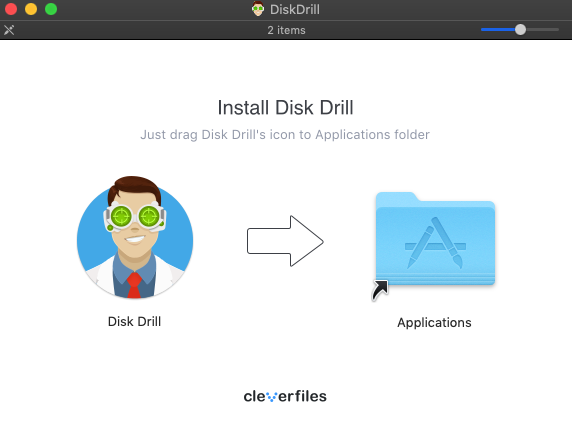
- Sélectionnez votre disque système et cliquez sur Recherche de données perdues .
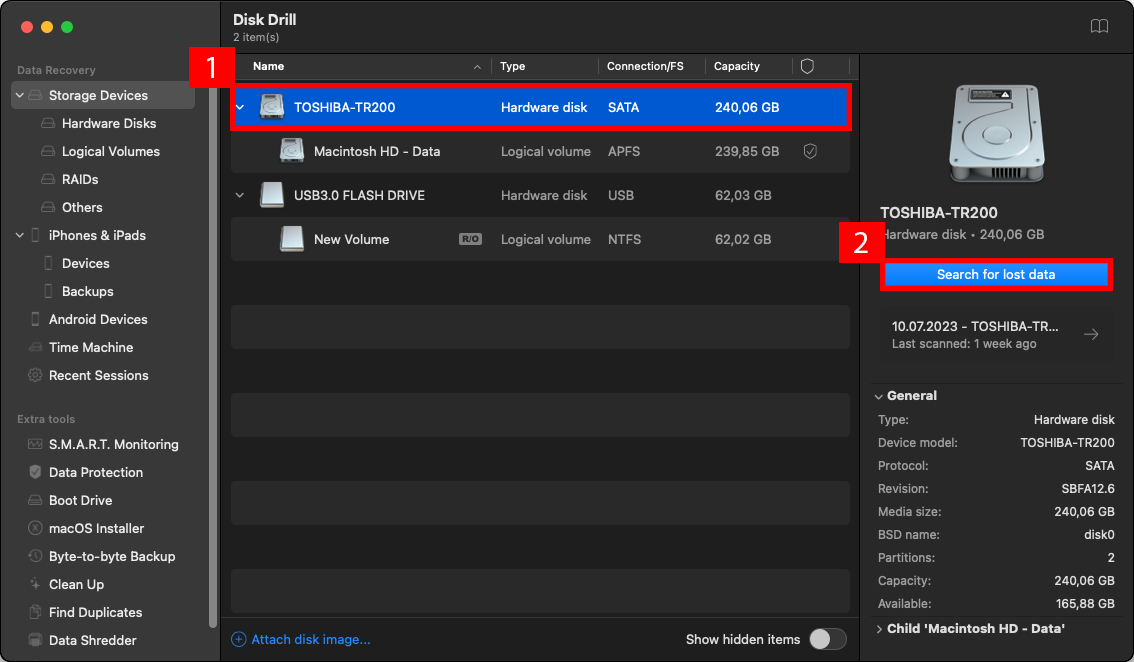
- Laissez Disk Drill un moment pour terminer l’analyse des fichiers perdus.
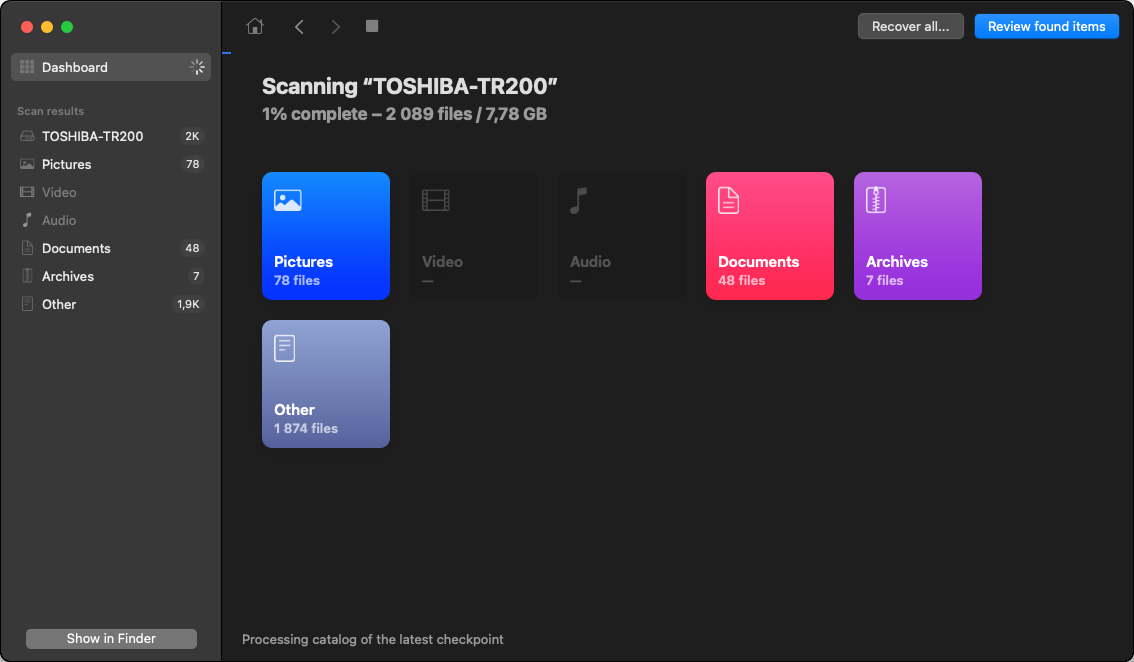
- Utilisez la barre de recherche dans le coin supérieur droit pour trouver le fichier NotesV7.storedata ou NotesV7.storedata-wal, sélectionnez-le et cliquez sur Récupérer .
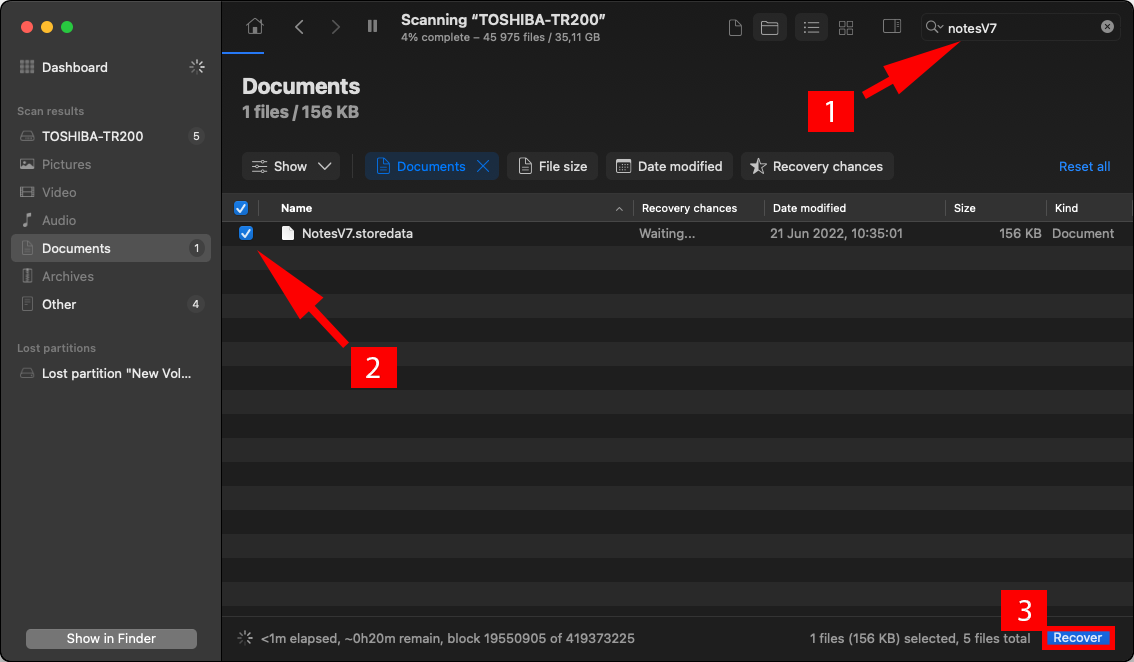
- Spécifiez la destination de récupération et confirmez. NE sauvegardez PAS le fichier sur votre disque système, car vous pourriez le remplacer et le rendre irrécupérable.
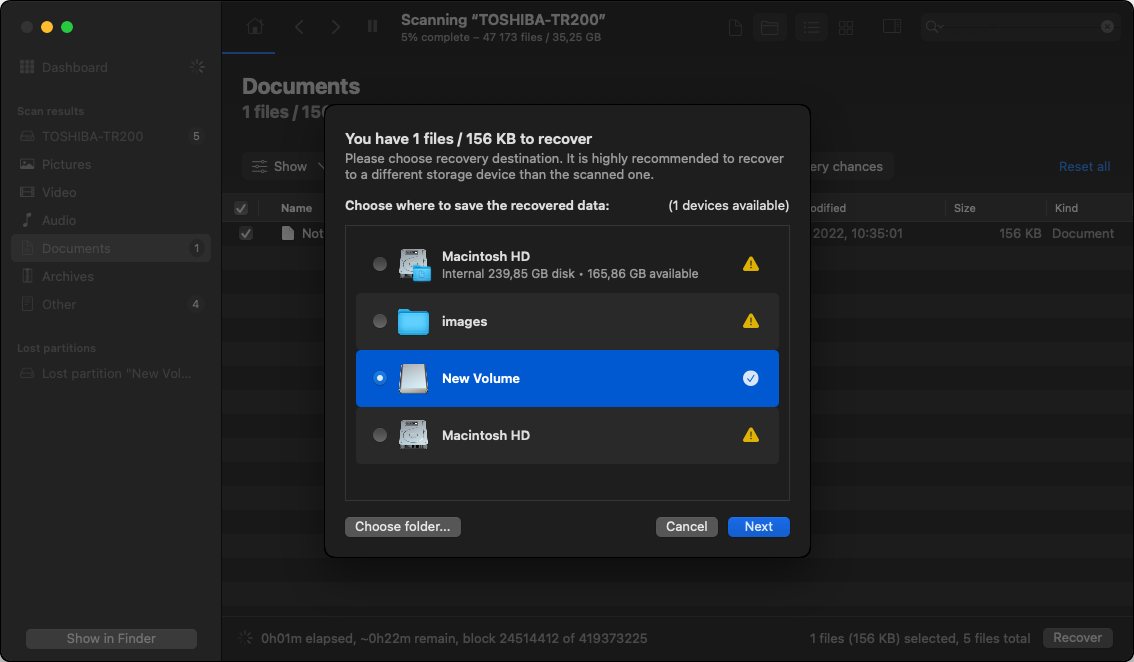
La version gratuite de Disk Drill pour Mac vous permet de prévisualiser tous les fichiers récupérables, et vous pouvez débloquer une récupération illimitée en passant à la version PRO, que vous pouvez activer sur jusqu’à trois appareils simultanément.
Méthode 2 : Time Machine
![]() Si Disk Drill ne parvient pas à récupérer vos notes parce qu’elles sont déjà écrasées, vous devriez essayer de les récupérer à partir d’une sauvegarde Time Machine. Ce qui est génial avec Time Machine, c’est qu’il est inclus dans toutes les versions récentes de macOS, donc vous pouvez simplement le lancer et l’utiliser pour retrouver toutes les notes Apple, qu’elles aient été supprimées récemment ou il y a longtemps.
Si Disk Drill ne parvient pas à récupérer vos notes parce qu’elles sont déjà écrasées, vous devriez essayer de les récupérer à partir d’une sauvegarde Time Machine. Ce qui est génial avec Time Machine, c’est qu’il est inclus dans toutes les versions récentes de macOS, donc vous pouvez simplement le lancer et l’utiliser pour retrouver toutes les notes Apple, qu’elles aient été supprimées récemment ou il y a longtemps.
Pour restaurer des notes à partir de Time Machine:
- Connectez votre disque de sauvegarde Time Machine à votre ordinateur et lancez Finder.
- Sélectionnez Aller dans la barre de menu et cliquez sur Aller au Dossier .
- Copiez & collez l’emplacement suivant : ~/Library/Containers/com.apple.Notes/Data/Library/Notes/
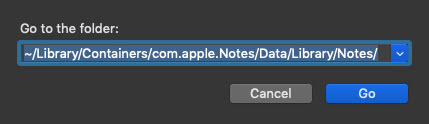
- Cliquez sur l’icône Time Machine située dans la barre de menu et choisissez Entrer Time Machine .
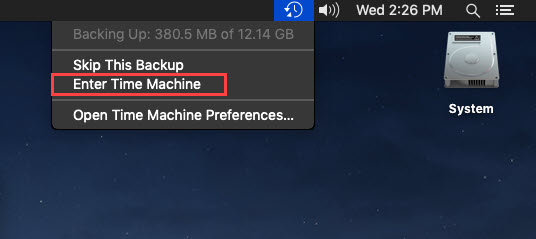
- Revenez dans le temps en utilisant les flèches de navigation sur la droite.
- Sélectionnez une version antérieure du fichier NotesV7.storedata-wal et cliquez sur Restaurer .
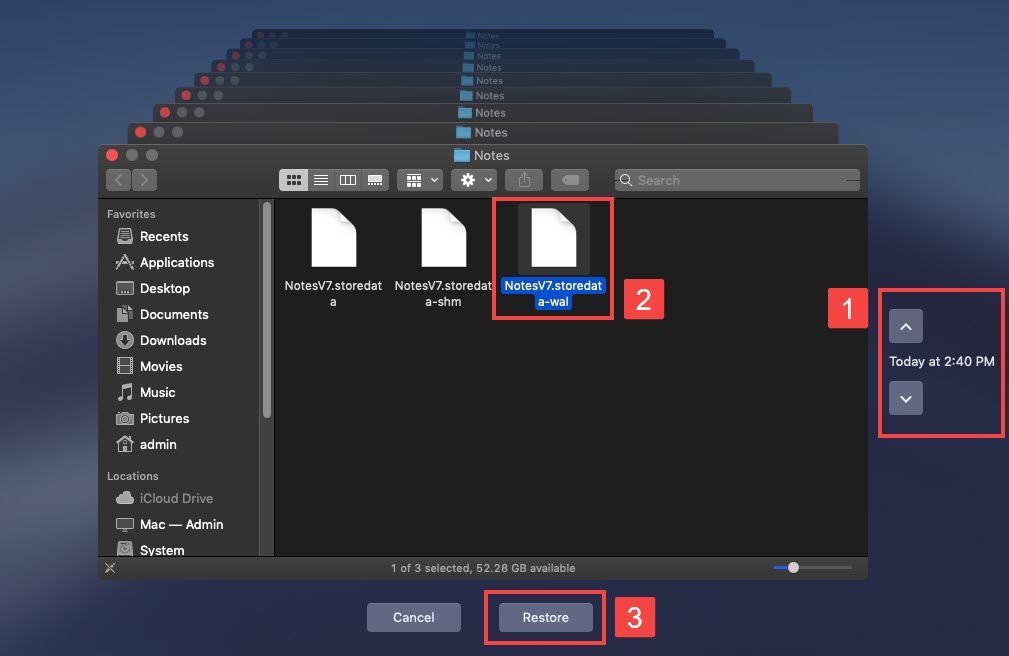
Du début à la fin, récupérer des notes perdues à l’aide de Time Machine ne devrait pas vous prendre plus de quelques minutes, et les résultats sont garantis.
Il existe de nombreuses autres solutions de sauvegarde pour Mac similaires à Time Machine, mais il serait hors du cadre de cet article de les décrire toutes. Si vous utilisez une application de sauvegarde de données tierce et avez besoin de récupérer des notes supprimées, nous vous recommandons de lire son manuel ou de chercher un tutoriel en ligne.
Méthode 3 : Sauvegarde iCloud
![]() , la solution de sauvegarde cloud d’Apple, est parfaite pour récupérer des notes perdues après un dysfonctionnement matériel ou un formatage accidentel. Cette méthode ne fonctionne que si vous gardez vos notes synchronisées sur différents appareils Apple, c’est pourquoi nous ne l’avons pas décrite plus tôt.
, la solution de sauvegarde cloud d’Apple, est parfaite pour récupérer des notes perdues après un dysfonctionnement matériel ou un formatage accidentel. Cette méthode ne fonctionne que si vous gardez vos notes synchronisées sur différents appareils Apple, c’est pourquoi nous ne l’avons pas décrite plus tôt.
Pour restaurer des notes à partir d’une sauvegarde iCloud :
- Ouvrez les Préférences Système sur votre Mac et allez à iCloud.
- Connectez-vous à iCloud.com avec votre identifiant Apple et votre mot de passe.
- Cochez la case à côté de Notes.
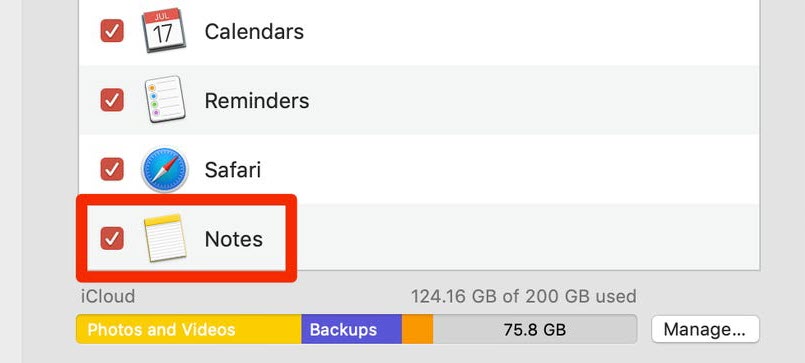
Toutes les notes seront transférées de votre compte iCloud à votre ordinateur et affichées dans l’application Notes. En gardant la synchronisation iCloud activée, vous pouvez éviter de futurs incidents de perte de données et la nécessité de restaurer les notes à partir d’une sauvegarde locale. Vous débloquez également une méthode supplémentaire pour récupérer des notes depuis iCloud, que nous décrivons en détail dans le chapitre bonus ci-dessous.
Méthode 4 : Dossier Récemment Supprimé
![]() Lorsque vous supprimez une note dans l’application Notes sans synchroniser vos notes sur iCloud, elle disparaît simplement, et il n’y a pas de moyen évident de la récupérer, vous obligeant à utiliser l’une des méthodes de récupération décrites ci-dessus.
Lorsque vous supprimez une note dans l’application Notes sans synchroniser vos notes sur iCloud, elle disparaît simplement, et il n’y a pas de moyen évident de la récupérer, vous obligeant à utiliser l’une des méthodes de récupération décrites ci-dessus.
Avec la synchronisation iCloud activée, les notes supprimées sont déplacées vers le dossier Supprimés récemment de ce compte iCloud, et elles y restent pendant 40 jours maximum. Cela signifie que vous pouvez les restaurer aussi facilement que vous pouvez récupérer des fichiers récemment supprimés de la Corbeille.
Pour restaurer des notes depuis le dossier Supprimés récemment d’iCloud :
- Lancez l’application Notes.
- Ouvrez le Dossier Récemment supprimés .
- Faites un clic droit sur la note que vous souhaitez restaurer.
- Choisissez Déplacer vers > le dossier souhaité.
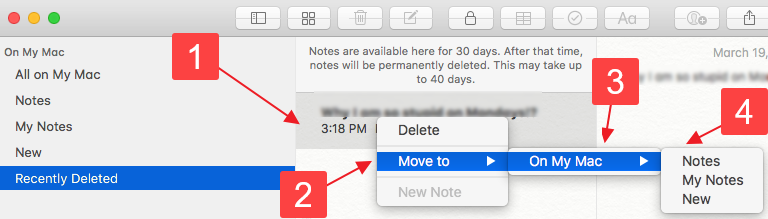
Que faire s’il n’y a pas de dossier récemment supprimé dans Notes ?
S’il n’y a pas de dossier “Supprimés récemment” dans l’application Notes, cela signifie que vous n’êtes probablement pas connecté à votre compte iCloud ou que vous n’avez pas activé la synchronisation de vos notes.
FAQ :
- Ouvrez l’application Notes.
- Sélectionnez la note que vous souhaitez enregistrer en tant que fichier PDF.
- Choisissez l’option Fichier dans la barre de menu et cliquez sur Exporter au format PDF.
- Donnez un nom au fichier PDF et choisissez l’endroit où vous souhaitez l’enregistrer.
- Cliquez sur Enregistrer.
Vous pouvez maintenant ouvrir la note enregistrée avec n’importe quel lecteur de PDF et l’imprimer comme un document ordinaire.
- Sauvegardes manuelles: Pour sauvegarder manuellement toutes les notes créées à l’aide de l’application Notes, il vous suffit de copier le contenu de ~/Library/Containers/com.apple.Notes/Data/Library/Notes/ vers un emplacement sûr. Cette méthode est simple, efficace, mais loin d’être fiable car elle dépend de la fréquence à laquelle vous vous souvenez de sauvegarder vos notes.
- Machine à remonter le temps : Au lieu de sauvegarder vos notes manuellement, il est beaucoup plus fiable de activer Time Machine et de laisser faire la création automatique de sauvegardes incrémentales de l’ensemble de votre disque dur. De cette manière, vous avez la possibilité de revenir dans le temps et de récupérer des notes d’une date précise en un simple clic.
- iCloud : Si vous ne voyez aucun inconvénient à ce que vos notes personnelles soient stockées sur les serveurs d’Apple, vous devriez envisager de cocher la case à côté de Notes dans Préférences Système > iCloud. Non seulement les sauvegardes dans le cloud sont très fiables, mais elles vous permettent également de consulter vos notes sur n’importe quel appareil.
Vous pouvez, bien sûr, combiner deux ou même trois méthodes de sauvegarde, comme Time Machine avec iCloud, pour une sécurité maximale.






